Bạn có muốn học cách update thủ công cho plugin WordPress thông qua FTP? Đôi khi tính năng update cho plugin WordPress bằng một cú click sẽ bị lỗi và gây ra sự gián đoạn cho website. Do đó, bạn cần update thủ công cho plugin. Trong bài viết này, chúng tôi sẽ hướng dẫn bạn cách update thủ công cho các plugin WordPress bằng FTP.
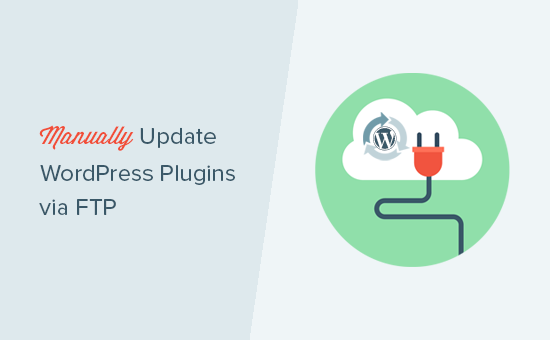
Vì sao phải update thủ công cho plugin WordPress?
WordPress có hệ thống tích hợp để quản lý core, theme, và các bản cập nhật plugin. Tất cả những gì bạn cần làm là click vào link update và nó sẽ cập nhật cho plugin của bạn. Để chi tiết hơn, bạn có thể đọc bài “update cho plugin WordPress thế nào cho đúng”.
Đôi khi, những update này có thể bị lỗi do file permissions không chính xác, số phiên bản không đúng, hay do các yếu tố cấu hình server khác.
Nếu một bản cập nhật bị gián đoạn giữa chừng, site của bạn cũng sẽ bị gián đoạn theo. Bạn có thể sẽ thấy các thông báo lỗi như briefly unavailable for scheduled maintenance error, syntax error, hay internal server error.
Cách duy nhất để sửa lỗi là update thủ công cho plugin WordPress qua FTP. Bằng cách này, bạn có thể sửa lỗi cho plugin, vừa được sử dụng phiên bản mới nhất của nó.
Dưới đây là hướng dẫn giúp bạn làm điều đó.
Hướng dẫn update thủ công plugin WordPress qua FTP
Đầu tiên, bạn cần download phiên bản mới nhất của plugin bạn đang muốn update. Nếu là plugin miễn phí, bạn có thể tải về từ trang plugin trên WordPress.org.
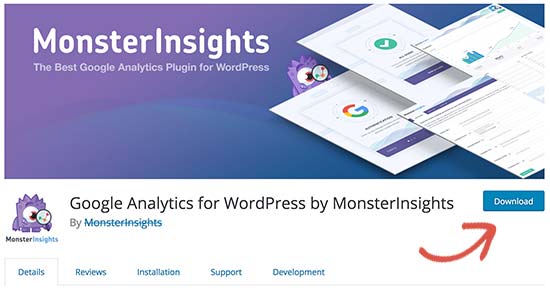
Nếu là plugin trả phí, bạn có thể tải về phiên bản mới nhất từ website của plugin đó. Bạn cần đăng nhập vào tài khoản và tải plugin về máy tính.
Tất cả các plugin đều được lưu trong file nén .zip, nên bạn cần giải nén chúng.
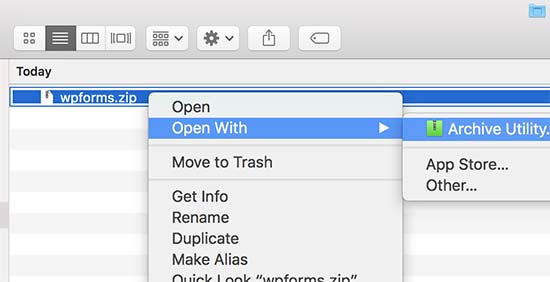
Tiếp theo, bạn sẽ cần một FTP client. Chúng tôi sẽ sử dụng FileZilla trong bài viết của mình, nhưng bạn có thể dùng bất kỳ FTP client bạn thích.
Để kết nối website của bạn bằng FTP, bạn sẽ cần nhập tên website trong hostname với username và mật khẩu FTP của bạn.
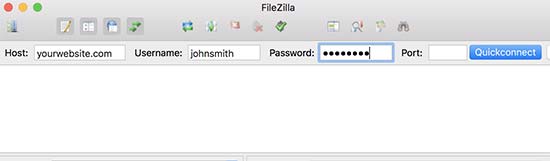
Nếu không biết username và mật khẩu FTP, bạn hãy kiểm tra lại email mà công ty hosting gửi cho bạn khi bạn đăng ký dịch vụ của họ. Thông thường, email này sẽ có username và mật khẩu FTP trong đó.
Ngoài ra, bạn cũng có thể tìm thông tin này trong dashboard cPanel của tài khoản hosting.
Sau khi website đã được kết nối qua FTP, bạn cần vào thư mục /wp-content/plugins/.
Bạn sẽ thấy các thư mục khác nhau cho tất cả plugin bạn cài đặt trên trang WordPress. Hãy click chuột phải vào plugin bạn muốn update và chọn “rename“.
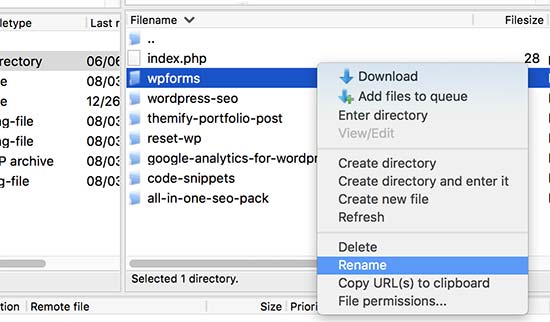
Tiếp theo, bạn đặt lại tên cho plugin này bằng cách thêm -old vào tên thư mục plugin. Ví dụ như wpforms-old.
Tiếp theo, bạn cần tải thư mục được đổi tên này về máy tính để làm bản sao lưu – đề phòng sau này có lỗi xảy ra bạn có thể quay về phiên bản cũ.
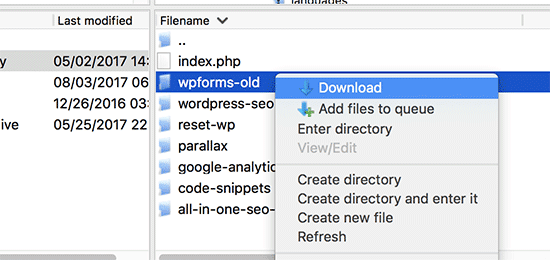
Sau khi tải phiên bản cũ của plugin về máy tính, bạn có thể xóa nó khỏi website.
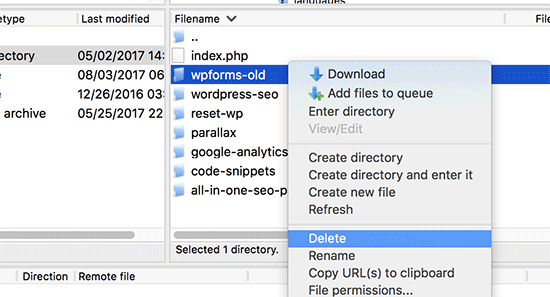
Bạn cũng sẽ cần vô hiệu hóa plugin trong database của WordPress. Để làm điều này, bạn đăng nhập vào phần admin của WordPress và truy cập trang plugins.
Bạn sẽ thấy một thông báo rằng plugin đã dừng hoạt động do gặp lỗi.
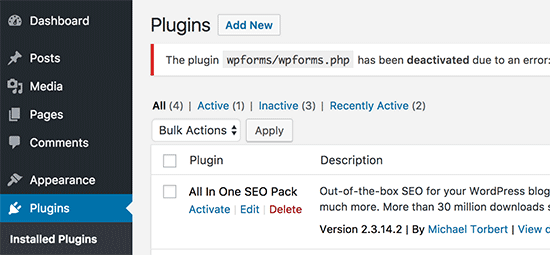
Bước tiếp theo, chúng ta sẽ cài phiên bản mới nhất của plugin vào.
Bạn chuyển qua FTP client, và bên dưới mục “Local”, rồi xác định vị trí của thư mục chứa plugin mới trên máy tính. Tiếp theo, bạn click chuột phải, và chọn Upload.
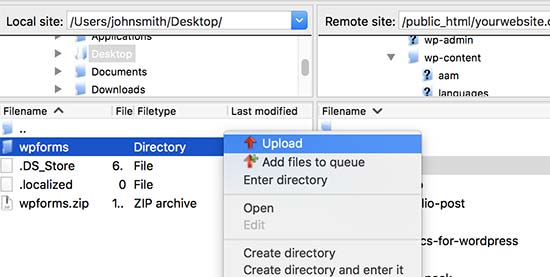
FTP client sẽ bắt đầu chuyển thư mục plugin từ máy tính lên website.
Sau khi hoàn thành, bạn có thể đăng nhập vào phần admin của WordPress và vào trang Plugins. Bạn cần tìm plugin mới được cài đặt và kích hoạt nó.
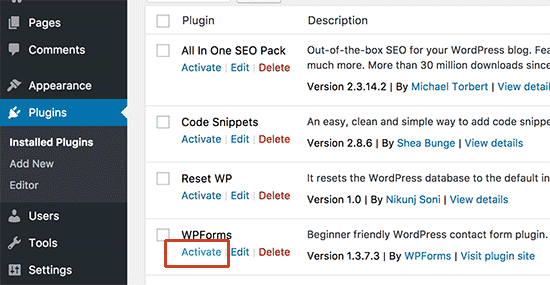
Giờ đây, bạn có thể kiểm tra phiên bản mới của plugin xem nó có hoạt động tốt hay không. Như vậy là bạn đã update thành công cho plugin WordPress qua FTP.
Để đảm bảo an toàn cho WordPress, bạn luôn cần phải sử dụng phiên bản WordPress mới nhất. Bạn cũng phải thường xuyên update cho các theme và plugin WordPress.
Nếu một plugin WordPress dừng hoạt động sau khi update, bạn có thể quay về phiên bản cũ của plugin đó và báo lỗi cho các nhà phát triển plugin để họ sửa chữa.
Tuy nhiên, không có lý do gì bạn phải dùng một plugin đã lỗi thời cả. Do đó, nếu sau một thời gian mà nhà phát triển không sửa lỗi cho plugin, bạn nên tìm kiếm một plugin khác để thay thế.
Chúng tôi hy vọng bài viết trên sẽ giúp bạn biết cách update thủ công plugin WordPress qua FTP. Có thể bạn muốn xem xem bài viết “các lỗi WordPress phổ biến nhất và cách khắc phục“.
Nếu bạn thích bài viết này, vui lòng đăng ký Kênh YouTube của chúng tôi để xem video hướng dẫn. Bạn cũng có thể tìm thấy chúng tôi trên Twitter và Facebook.
































